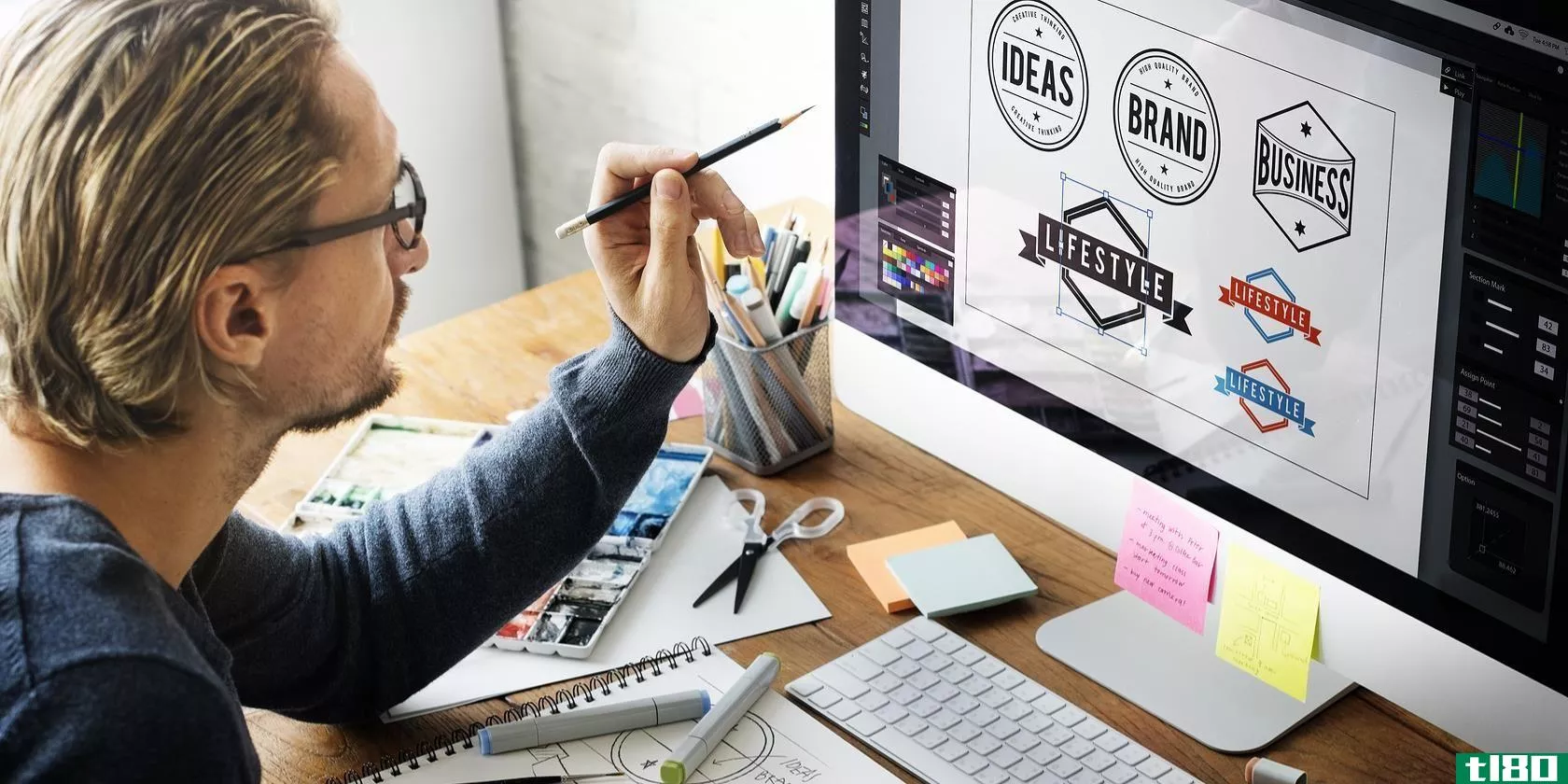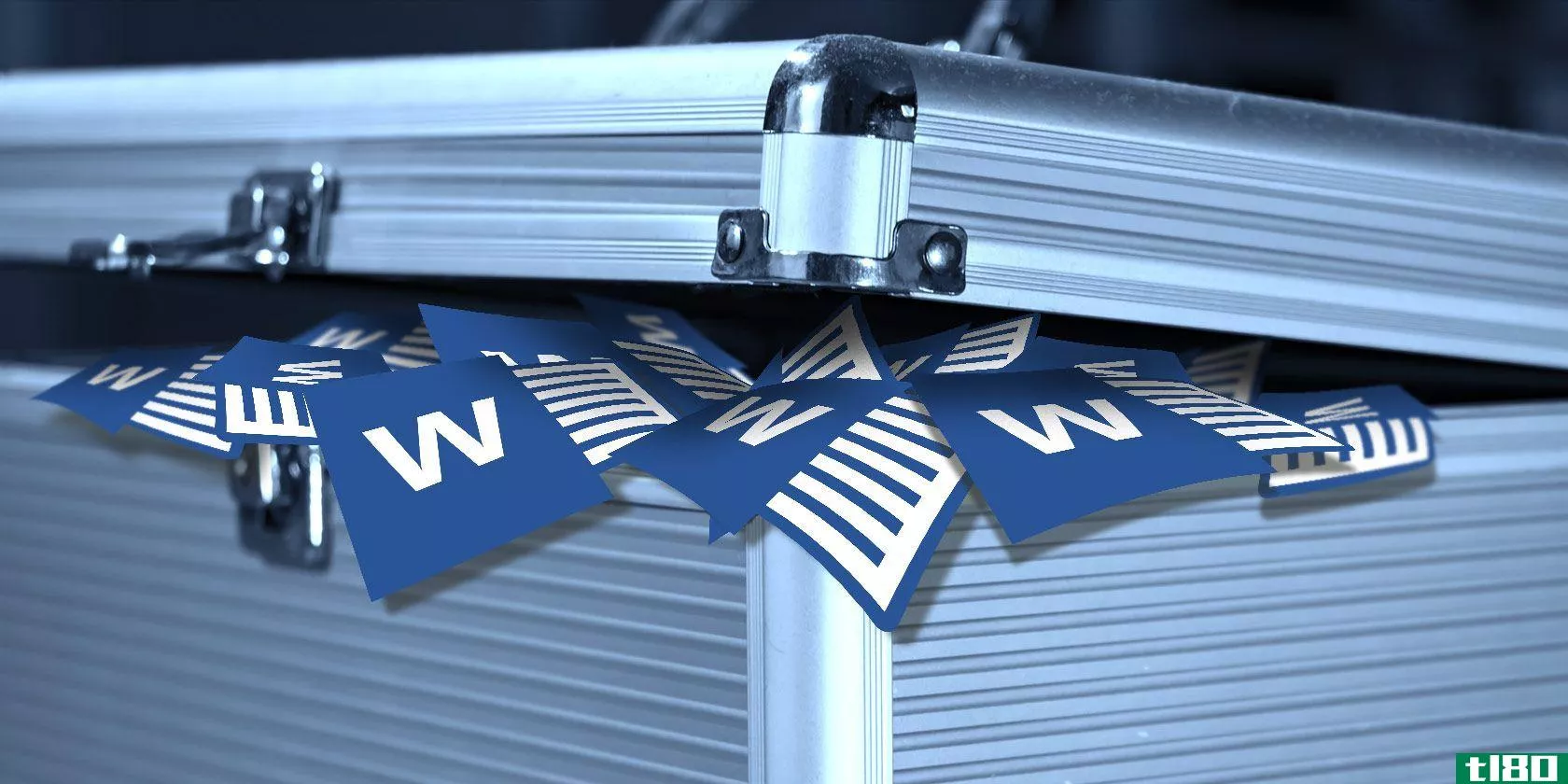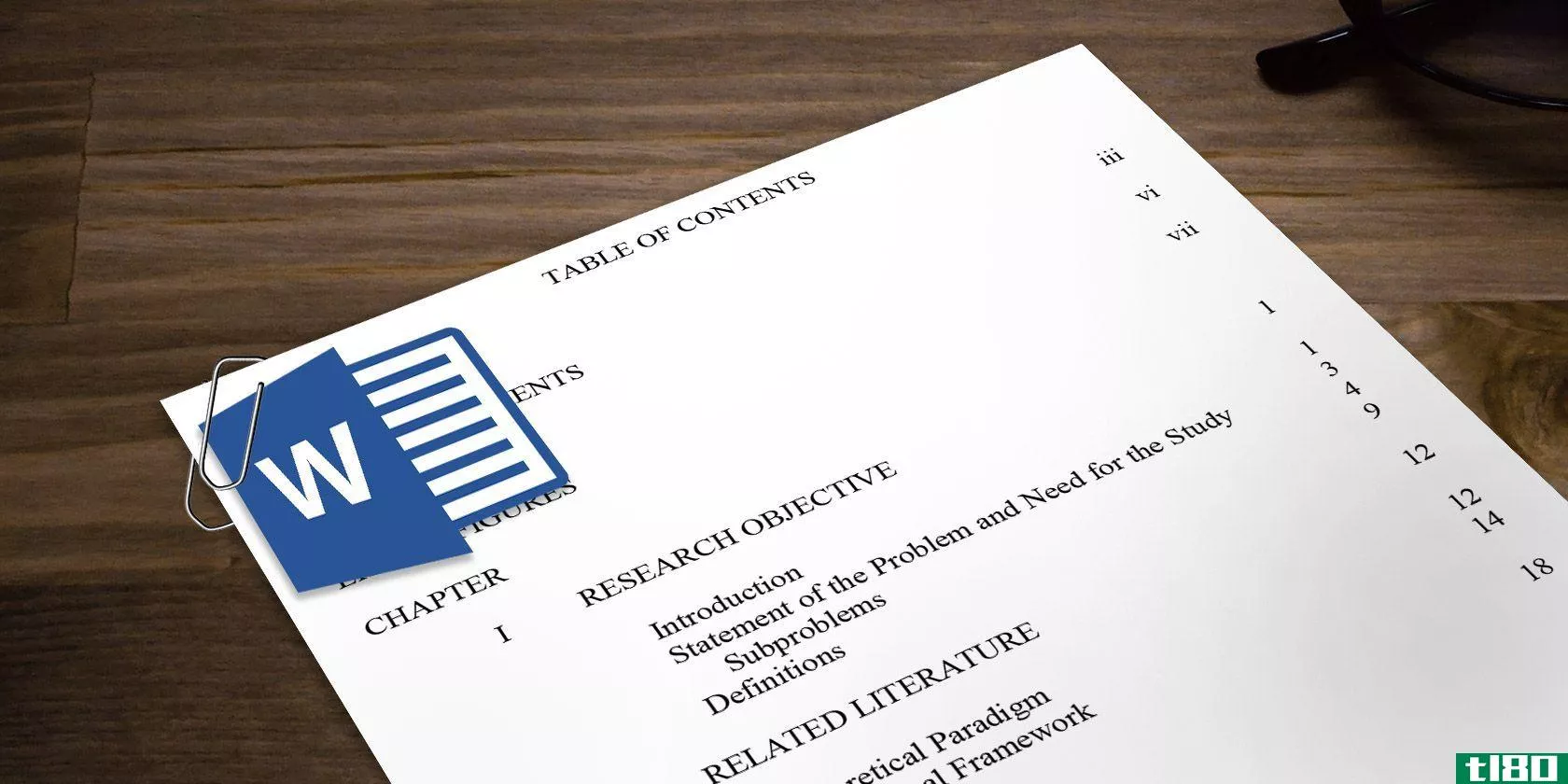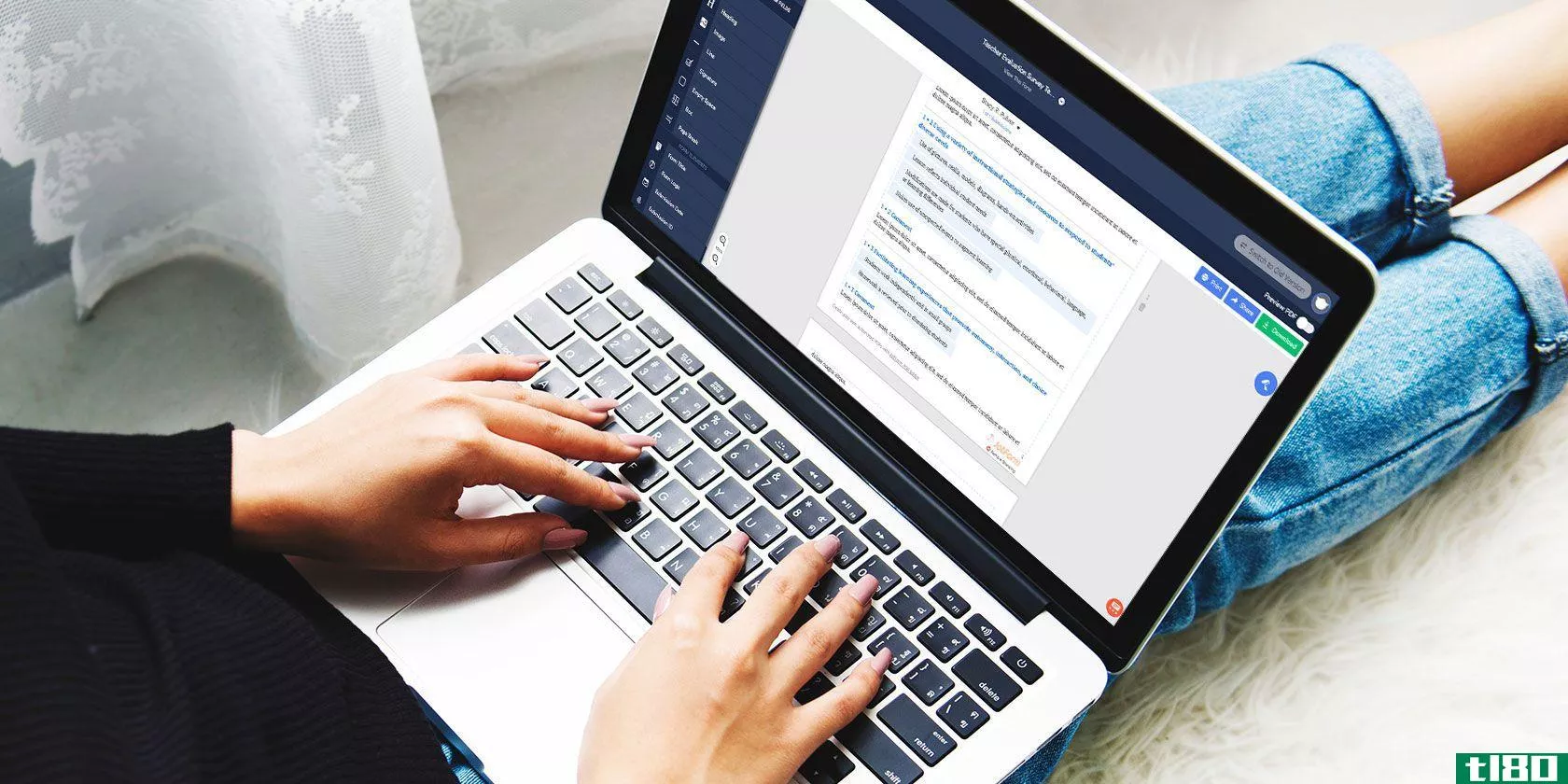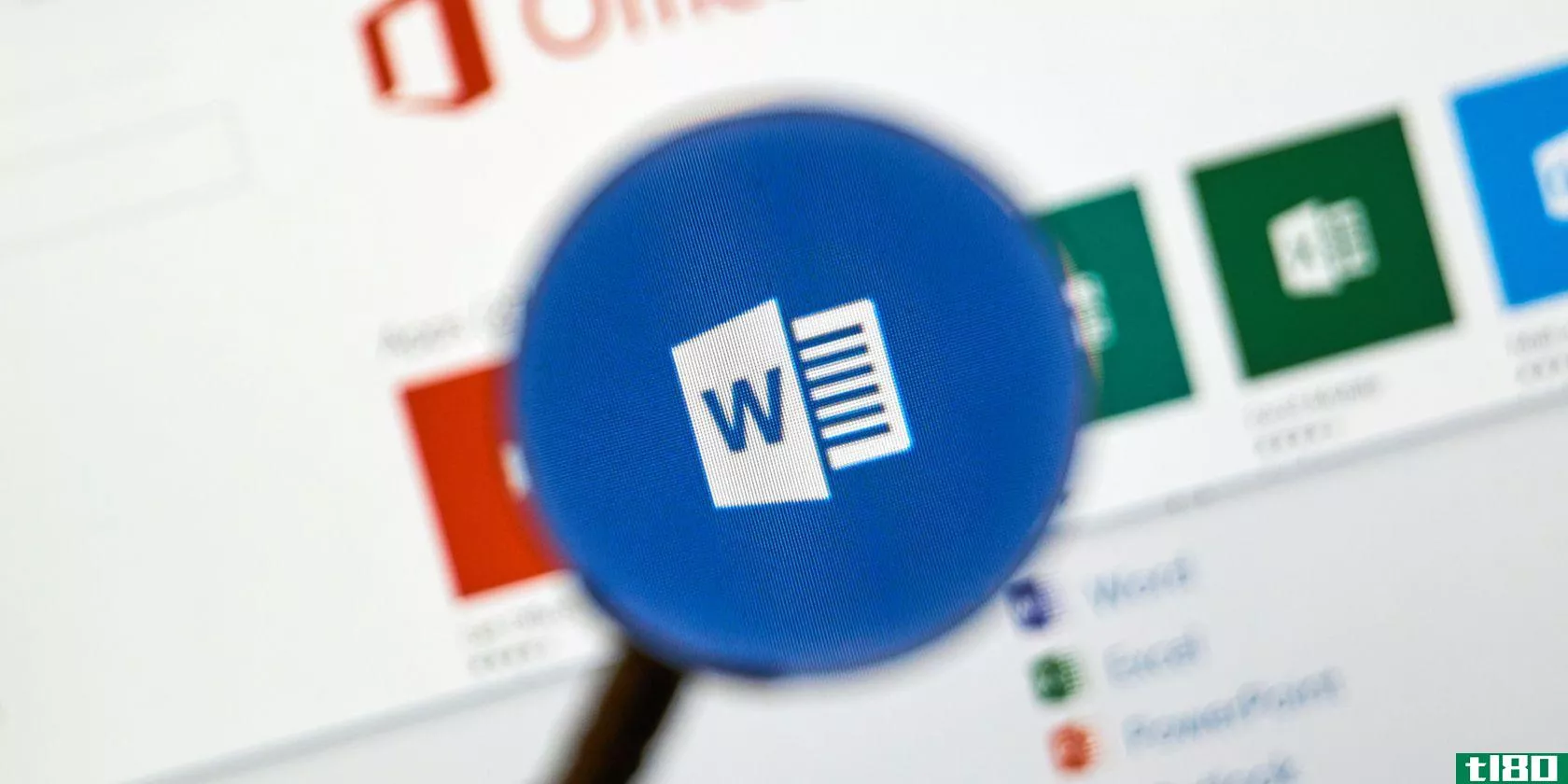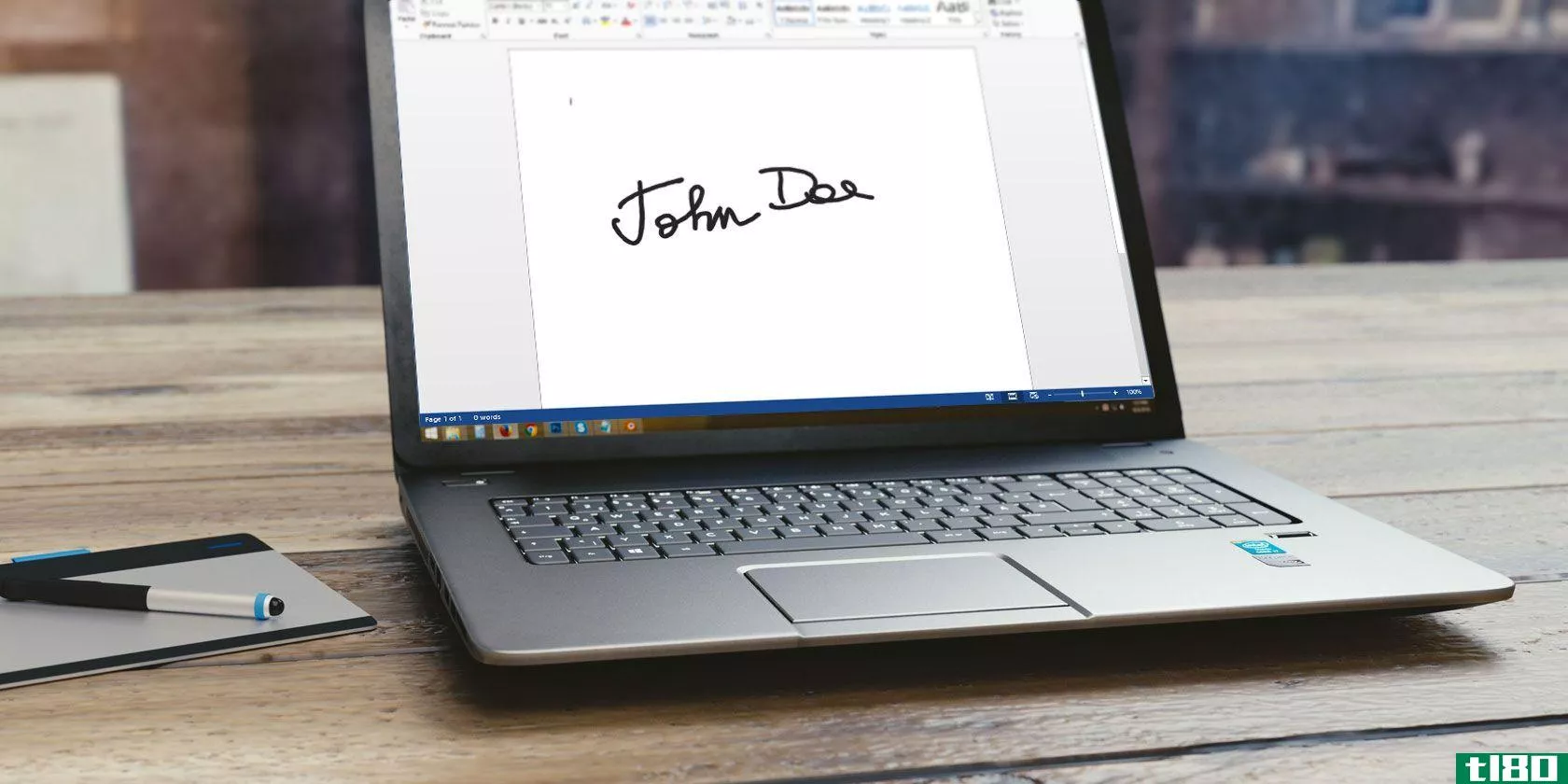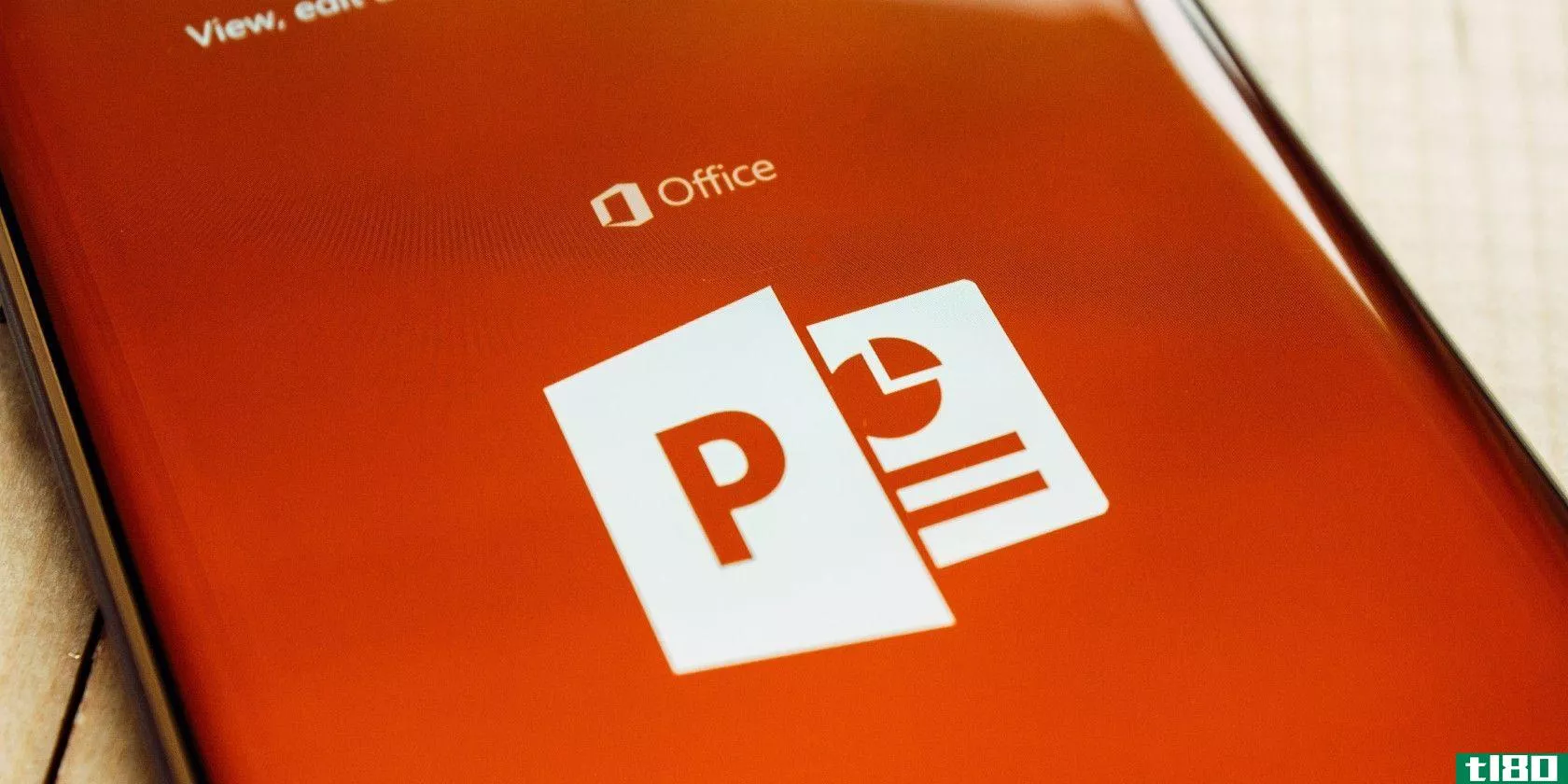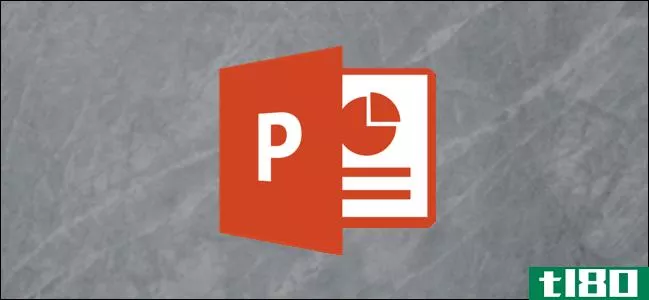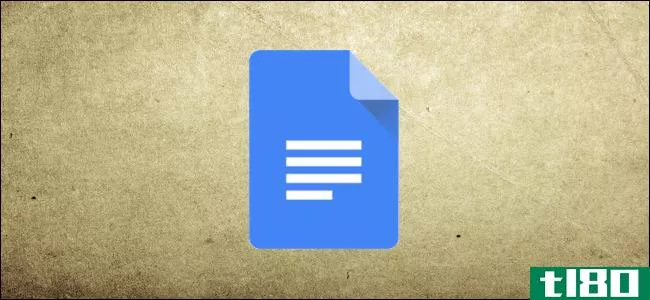如何使word文档可填充但不可编辑
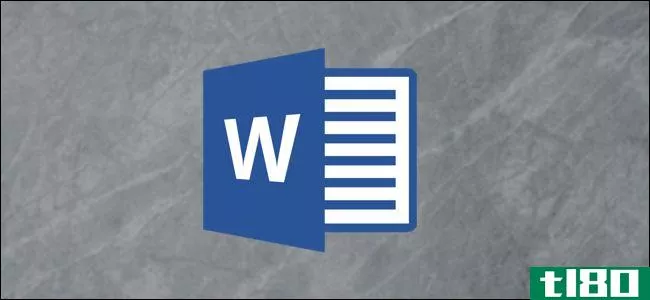
如果合同是您日常工作流程的一部分,那么您就知道当人们更改文档或表单中不该更改的部分时会有多沮丧。幸运的是,Microsoft Word有一个开发人员工具,允许您保护文档中的文本,同时还允许人们填充空格。
使文档可填充,不可编辑
比方说,你有一份保密协议,你想发给一个即将加入你公司的员工。你想让接收人有能力填写文件中的空白,但你也要确保保密协议中的任何信息都不会以任何方式被修改或改变。在Word中实现这一点只需要几个步骤。下面是方法。
首先,获取你想要处理的法律文件。微软提供了一些基本的模板,但也有很多网站提供详细的,全面的法律模板在线免费,由实际律师起草。在本例中,我们将使用从上面链接获取的NDA。
一旦你把你的文档拉上来,是时候给它添加一些控制和保护了。首先,您需要进入“开发者”选项卡。默认情况下,Word不会在功能区上显示此项,因此让我们继续并解决此问题。
单击“文件”
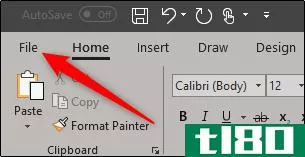
在菜单的最底部,选择“选项”

在“选项”菜单的左侧窗格中,选择“自定义功能区”
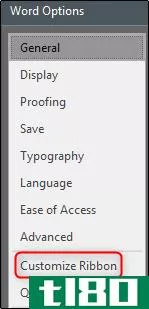
在右边,勾选“开发人员”复选框,您可以在“自定义功能区”下找到它,然后单击“确定”
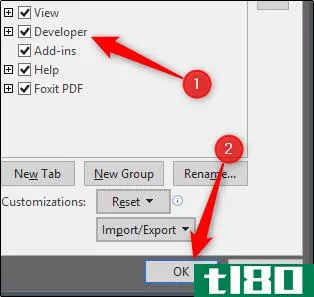
现在您将注意到“开发人员”选项卡出现在“视图”和“帮助”选项卡之间。继续,切换到“开发人员”选项卡。
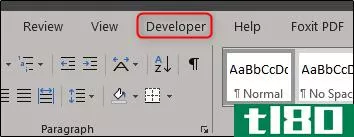
一旦到了那里,找到“控件”组,您将看到几个内容控件选项,用于富文本或纯文本、图片、组合框、下拉列表、日期选择器、复选框或构建基块控件。
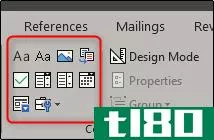
让我们练习一下。在我们的NDA模板的签名部分,我们将**一个日期选择器和富文本框,让我们分别填写协议日期和印刷体名称。
首先,将光标移到要**日期选择器的区域。我们要把我们的放在这里:
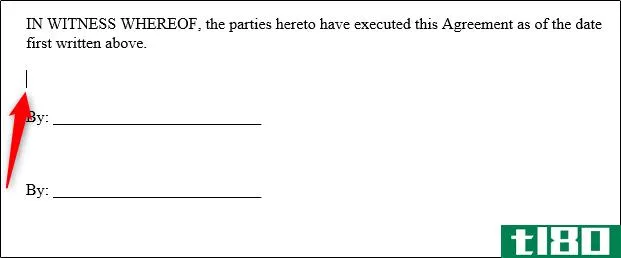
接下来,在“开发人员”选项卡上,选择“日期选择器内容控件”(它是日历图标)。
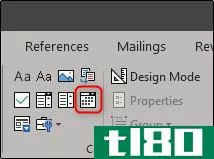
现在你会看到一个盒子出现。单击箭头并从弹出的日历中选择日期。
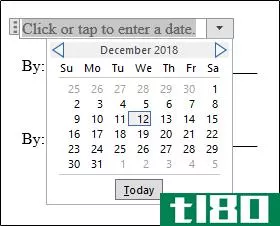
接下来,让我们删除“By:”旁边的行,并用富文本框替换它们。删除线后,将**点放在需要**的位置:
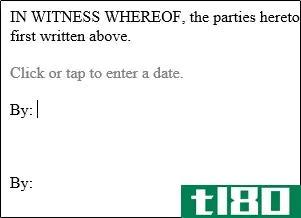
回到“开发人员”选项卡,单击“富文本内容控件”按钮。
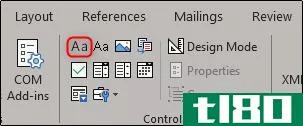
此时将显示文本框。对下一行中的名称重复这些步骤,您将看到如下内容:
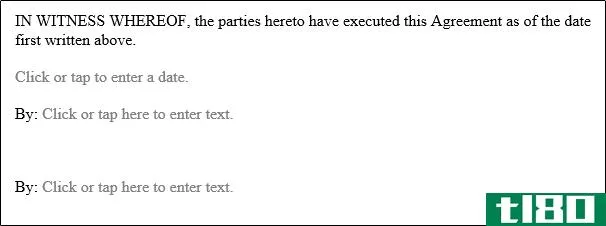
如您所见,您现在有了文本和日期的可填充部分。
使用此功能对于经常发送并且有几个部分需要接收方填写的表单特别有用。以我们保密协议的第一段为例:
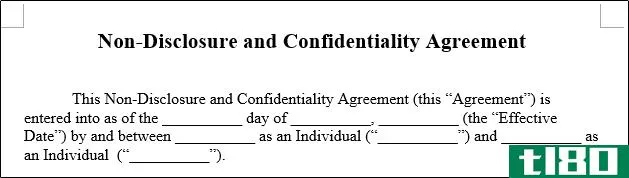
仅这一段就有七个部分需要填写。把它变成可填充的形状是有道理的。
向前看,保密协议不是一个经常改变其内容的文件。同样,在发送要签署的合同时,您希望确保没有任何内容被更改,然后在您不知情的情况下发送回您。限制接收方的编辑权限是保护文档完整性以及您自己的一个很好的方法。
要使文档不可编辑,首先,按Ctrl+a选择文档中的所有文本。所有文本高亮显示后,单击“开发人员”选项卡上“保护”组中的“限制编辑”。
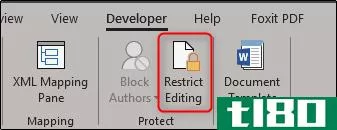
在右侧出现的“限制编辑”窗格中,选择“编辑限制”部分下的选项。
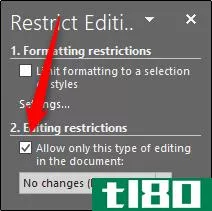
接下来,在同一部分中,单击箭头以显示下拉菜单,然后选择“填充表单”
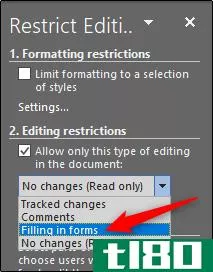
最后,选择“是,开始实施保护”
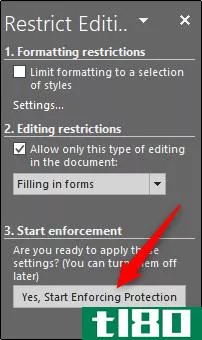
为了给文档增加一层保护,系统将提示您创建密码。这是完全可选的。如果您决定这样做,请输入密码,然后单击“确定”。否则,只需单击“取消”。
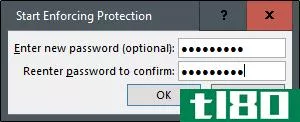
就这样。现在您有了一个可填充的文档,可以防止无意(或有意)编辑。我们在这里使用的示例只是这个特性可以派上用场的许多用例之一。下次您有问卷或法律表格要发送时,请利用此功能!
- 发表于 2021-04-03 08:11
- 阅读 ( 109 )
- 分类:互联网
你可能感兴趣的文章
什么是pdf文件?为什么我们仍然依赖它们?
... 你有没有想过为什么会这样?让我们来探讨一下PDF是如何工作的,为什么它们很重要,以及它们仍然如此受欢迎的原因。 ...
- 发布于 2021-03-13 20:51
- 阅读 ( 216 )
在word2016中制作一个可填充的表单&用简单的方法收集数据
... 内容控件是交互式元素,可帮助您快速设计文档和模板。它们是文档**定内容的容器。这些表单控件自2007年起就成为Word的一部分。它们是任何形式的积木。每个内容控件都有属性,这些属性可以设置为从用户获取...
- 发布于 2021-03-14 12:42
- 阅读 ( 316 )
如何用microsoft word轻松制作徽标
... 在早期的“如何使用PowerPoint免费**信息图”教程中,我们看到了如何组合简单形状以创建更复杂的形状。我们在这里使用相同的方法来创建外部六边形图形和中间的锚。形状的范围是...
- 发布于 2021-03-16 10:11
- 阅读 ( 378 )
如何在office 2016中插入和编辑可缩放矢量图形
想想高清视网膜显示器和其他同类产品。并对数据可视化及未来进行了展望。但现在,想想那些你不想在任何设备上看到被拉伸和压缩的徽标和图像。 ...
- 发布于 2021-03-16 11:10
- 阅读 ( 314 )
如何在microsoft office 2016中合并多个word文档
...有的差异都整齐地显示在一个文件中,但仍然是一团糟。如何确定要保留哪些更改以及要放弃哪些更改? ...
- 发布于 2021-03-16 13:36
- 阅读 ( 266 )
microsoft word最佳目录模板示例
...适合那些创造性的非正式项目。如果你想从头开始,看看如何创建自己的Word模板。 ...
- 发布于 2021-03-22 11:50
- 阅读 ( 543 )
5免费pdf编辑器网站,以创建,填写,注释或更改pdf文件
PDF是重要文档的默认文件格式。无论是你需要填写的表格,还是你需要其他人阅读的东西,这些网络应用程序都可以帮助你用PDF完成所有事情,而无需安装任何软件。 ...
- 发布于 2021-03-22 17:53
- 阅读 ( 286 )
MicrosoftWord中完美表格的8个格式化提示
...的那样多地讨论桌子。现在是时候纠正这一点了,因为就如何正确设置表格格式提出问题的人越来越多。也许这八个餐桌小贴士可以作为开胃菜。 ...
- 发布于 2021-03-23 07:44
- 阅读 ( 249 )
如何在microsoft word和excel中将“开发人员”选项卡添加到功能区
...启用Word功能区和Excel功能区上的选项卡。首先让我们看看如何将“开发人员”选项卡添加到功能区。 ...
- 发布于 2021-03-23 10:44
- 阅读 ( 432 )